电脑无法上网显示无线网络受限如何解决
更新日期:2024-03-21 16:24:58
来源:转载
手机扫码继续观看

如果发现在电脑系统中无法连接无线网络,点击查看网络,发现显示“受限”,不少用户均出现这样的情况,那么应该如何解决呢?针对以上出现的情况,我们不妨使用下面的方法来进行解决。
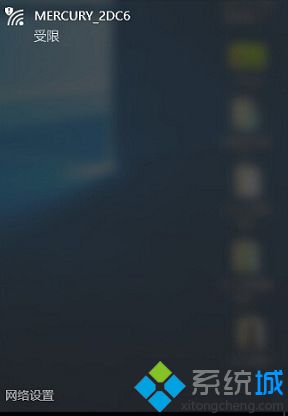
1、右击网络图标,打开网络共享中心,点击左侧的更改适配器设置;
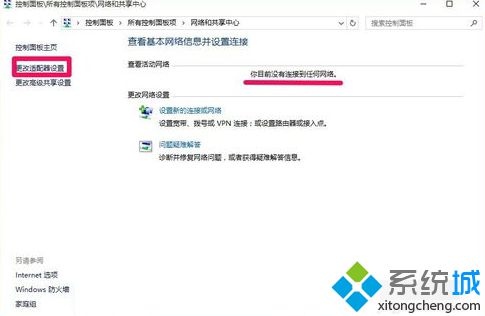
2、如果WLAN显示未连接,则右击选择启用;
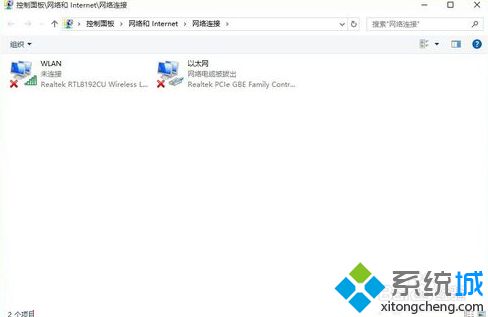
3、显示连接到该网络后,并不能上网,则右击选择“诊断”;
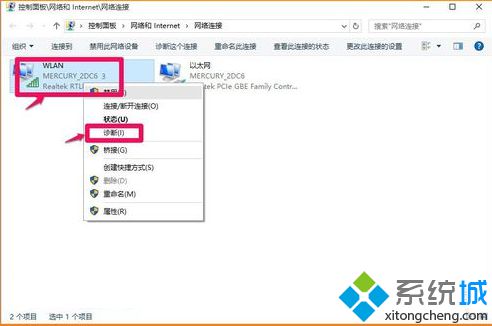
4、诊断后显示“WLAN未启用DHCP”,点击“尝试以管理员身份进行这些修复”;
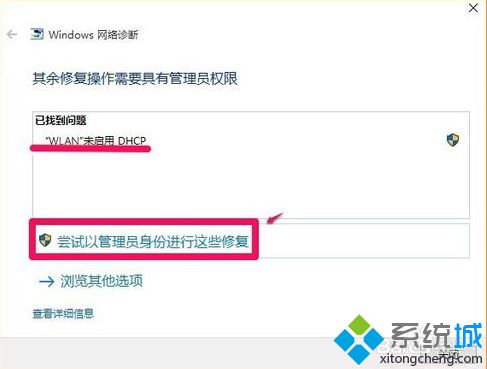
5、点击“应用此修复”;
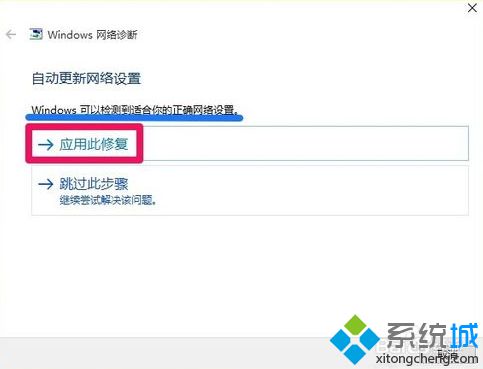
6、显示“正在解决问题”,稍等一会儿;
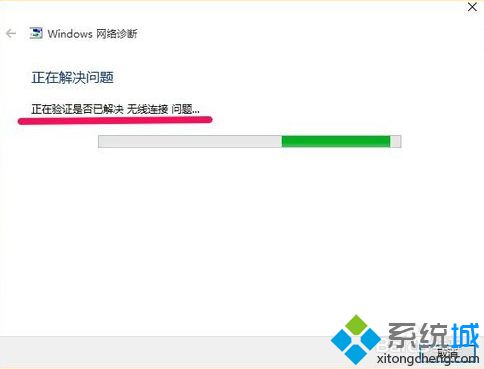
7、直到显示已修复,点击关闭;
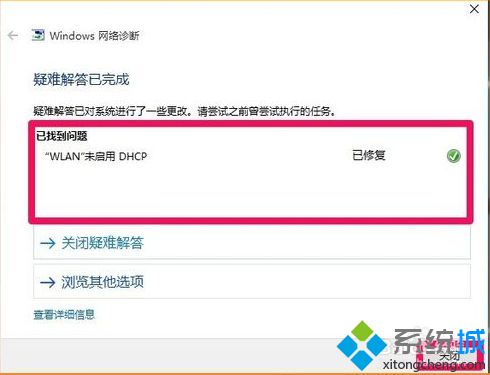
8、回到桌面,打开网络列表,点击WiFi并勾选“自动连接”,点击“连接”按钮即可。
完成上述的设置后就可以在电脑中解决无线网络显示受限无法上网的问题。
该文章是否有帮助到您?
常见问题
- monterey12.1正式版无法检测更新详情0次
- zui13更新计划详细介绍0次
- 优麒麟u盘安装详细教程0次
- 优麒麟和银河麒麟区别详细介绍0次
- monterey屏幕镜像使用教程0次
- monterey关闭sip教程0次
- 优麒麟操作系统详细评测0次
- monterey支持多设备互动吗详情0次
- 优麒麟中文设置教程0次
- monterey和bigsur区别详细介绍0次
系统下载排行
周
月
其他人正在下载
更多
安卓下载
更多
手机上观看
![]() 扫码手机上观看
扫码手机上观看
下一个:
U盘重装视频












